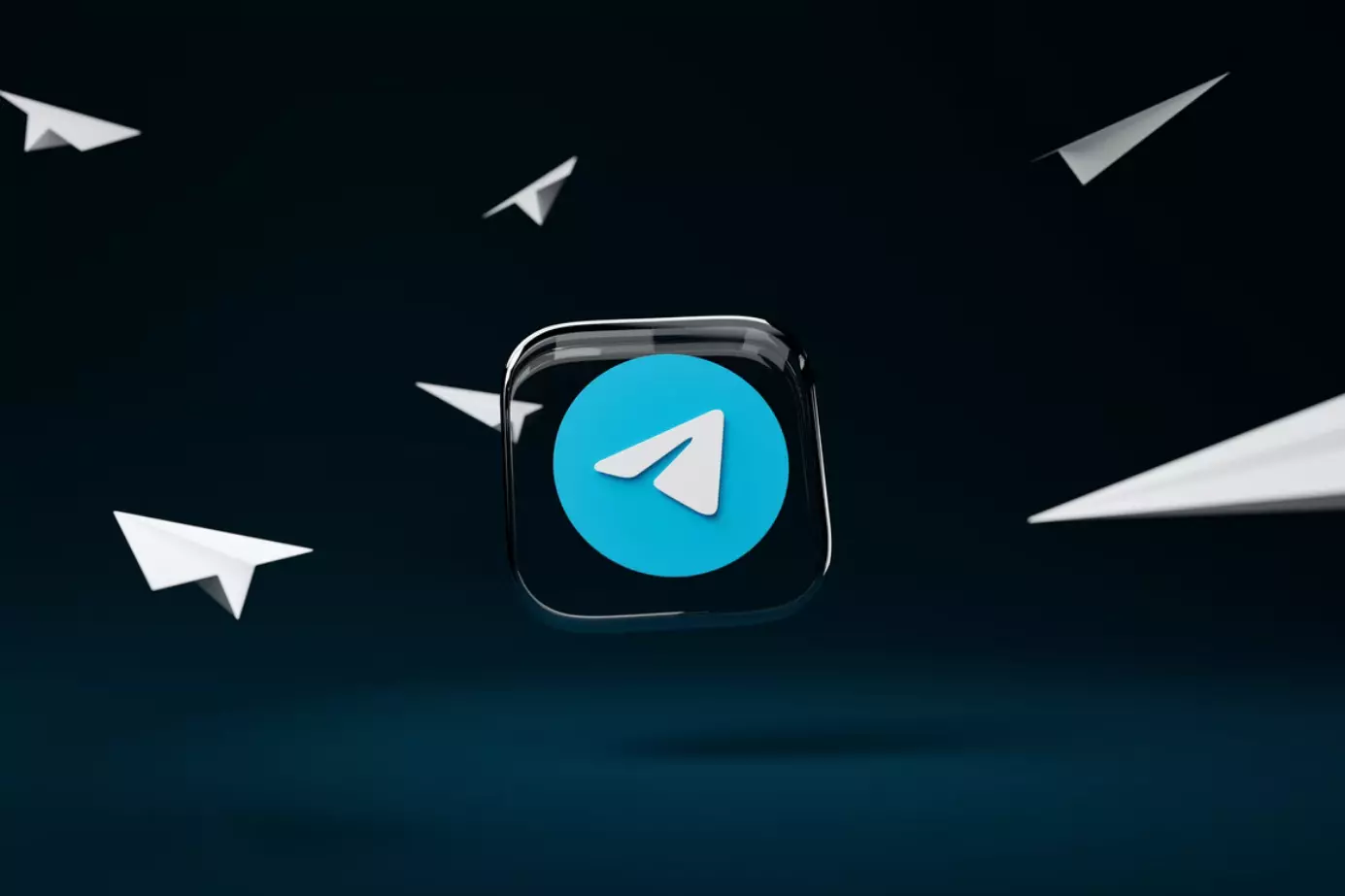Forskellige budbringere er under konstant trussel om at blive hacket. Telegram er ingen undtagelse. Du kan dog sikre din konto ved at aktivere to-faktor-autentifikation (2FA) i Telegram.
Hvad skal du bruge for at aktivere to-faktor-autentifikation (2FA) i Telegram
Mange funktioner og egenskaber i Telegram er ukendte for de fleste brugere. Telegram er f.eks. en af de mest sikre apps af sin art, når det gælder beskeder. Til beskyttelse har den to-faktor-autentifikation, som har eksisteret i et stykke tid. I betragtning af væksten i antallet af brugere kan det overvejes, at en styrkelse af sikkerheden ikke ville skade endnu mere.
Som det normalt er tilfældet med messengers, er brugerens Telegram-konto bundet til dit telefonnummer. Hver gang du logger ind på din Telegram-konto på en ny enhed, sendes en engangskode til din mobilenhed. Hvis du aktiverer to-faktor-autentifikation, beskytter du din konto med en ekstra adgangskode.
Som standard er to-faktor-godkendelse slået fra, men det er ikke svært at aktivere den.
Hvis du vil aktivere to-faktor-autentifikation (2FA) i Telegram, kan du gøre det på følgende måde.
Sådan aktiverer du to-faktor-autentifikation (2FA) i Telegram på en pc
Hvis du vil aktivere to-faktor-autentificering i Telegram på din pc, skal du følge disse trin:
- Først og fremmest skal du åbne Telegram-appen på din pc eller bærbare computer og klikke på knappen “tre linjer” i øverste venstre hjørne af skærmen.
- Gå derefter til menuen “Indstillinger”.
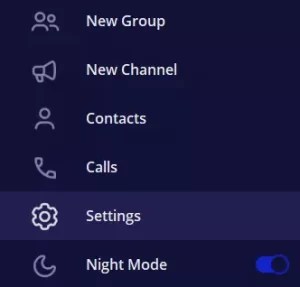
- Klik derefter på fanen “Privatliv og sikkerhed”.
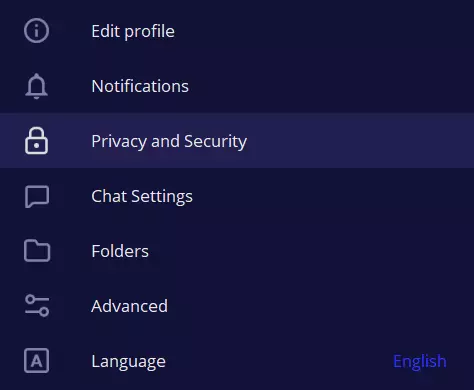
- Rul nu ned, og vælg “Aktiver totrinsbekræftelse”.
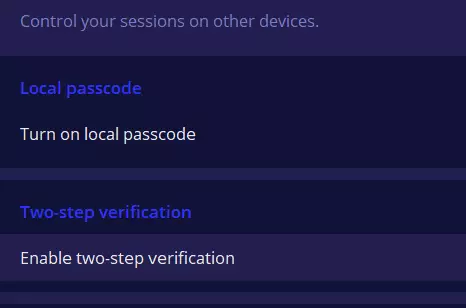
- Indtast og genindtast en adgangskode, og tilføj et adgangskodehint. Du skal også tilføje en e-mail til gendannelse.
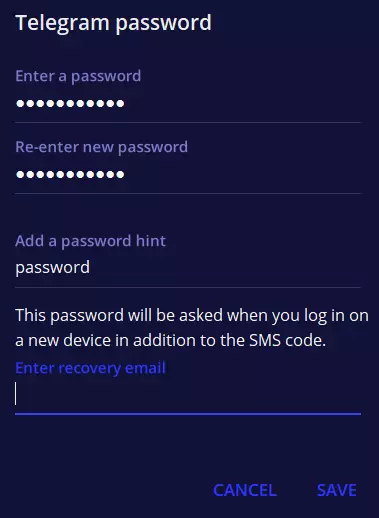
- Klik på knappen “Gem”.
- Endelig skal du indtaste den bekræftelseskode, du har modtaget i din e-mail.
Når du har gennemført disse trin, aktiverer du to-faktor-godkendelse på din Telegram-konto på en pc.
Sådan aktiverer du to-faktor-autentifikation (2FA) i Telegram på en iPhone
Hvis du vil aktivere to-faktor-autentifikation i Telegram på din iPhone, skal du følge disse trin:
- Først skal du åbne Telegram-appen på din iPhone.
- Gå derefter til menuen “Indstillinger”.
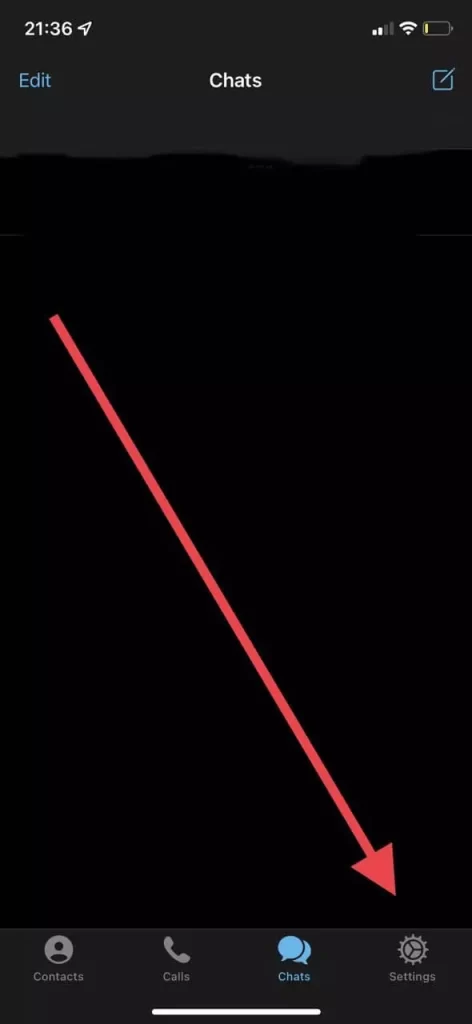
- Vælg “Privatliv og sikkerhed”.
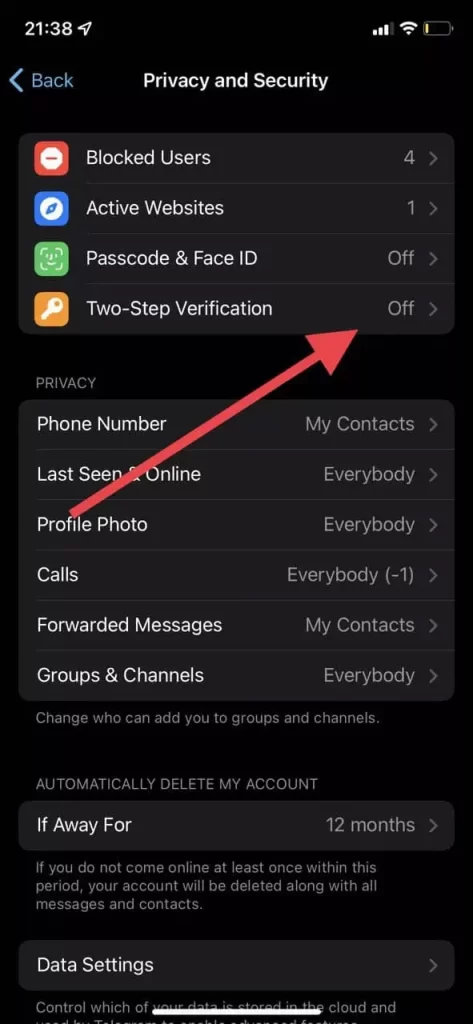
- Derefter skal du trykke på fanen “To-trinsbekræftelse”.
- Vælg “Indstil yderligere adgangskode”.
- Indtast derefter en adgangskode og indtast den igen for at bekræfte den.
- Vælg “Opret adgangskode”.
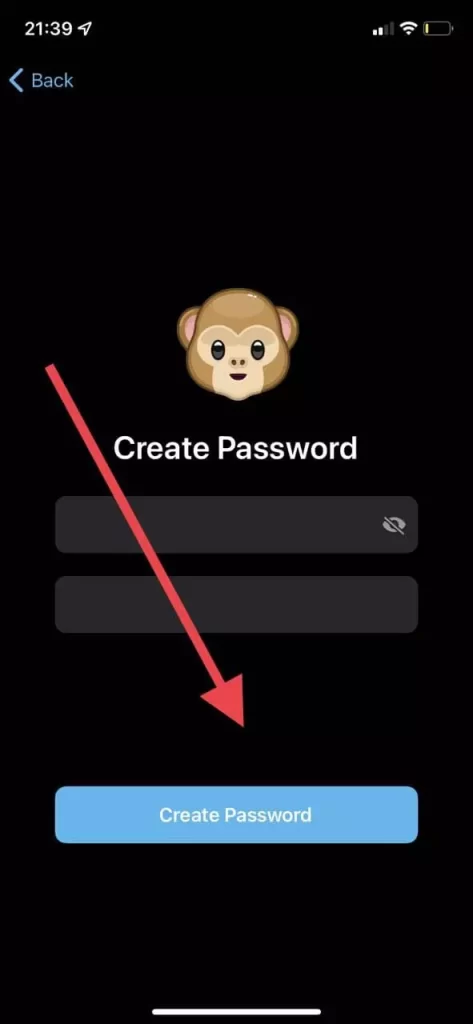
- Indtast nu et hint, der kan hjælpe dig med at huske adgangskoden, og tryk på “Fortsæt”.
- Indtast en e-mailadresse, som du vil bruge til at gendanne en adgangskode, og tryk på “Fortsæt”.
- Endelig skal du indtaste den bekræftelseskode, du har modtaget i din e-mail.
Når du har gennemført disse trin, aktiverer du to-faktor-autentificering på din Telegram-konto på din iPhone.
Sådan aktiverer du to-faktor-autentifikation (2FA) i Telegram på en Android-enhed
Hvis du vil aktivere to-faktor-autentifikation i Telegram på din Android-enhed, skal du følge disse trin:
- Åbn Telegram-appen på din Android-enhed, og gå til menuen “Indstillinger”.
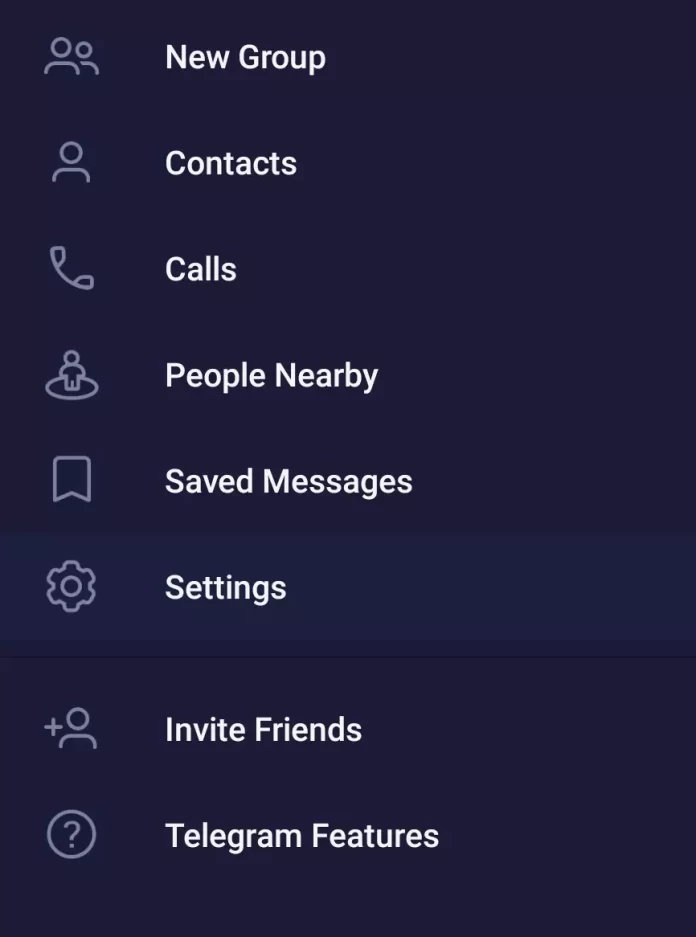
- Derefter skal du vælge “Privatliv og sikkerhed”.
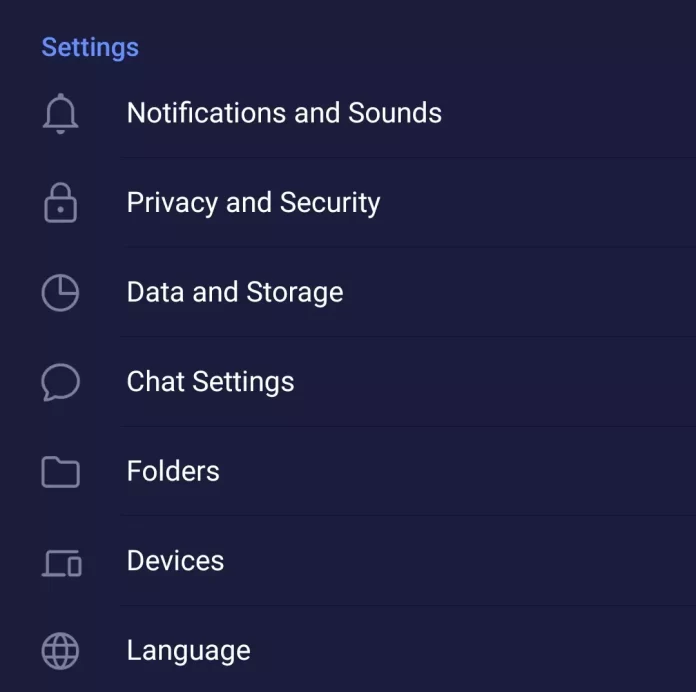
- Tryk derefter på fanen “To-trinsbekræftelse”.
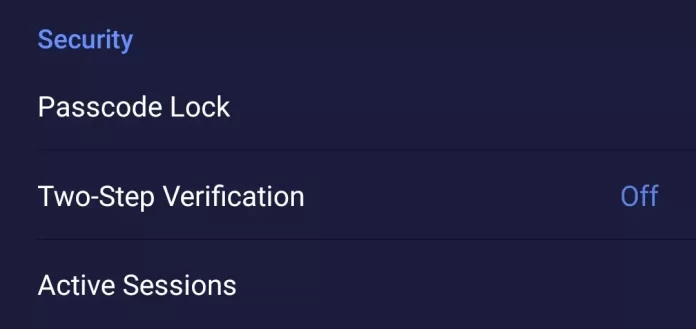
- Tryk på knappen “Indstil adgangskode”.
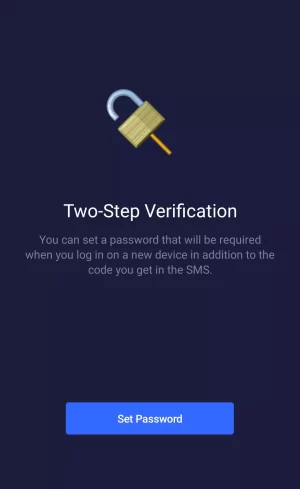
- Indtast derefter en adgangskode for at bekræfte den, og tryk på “Fortsæt”.
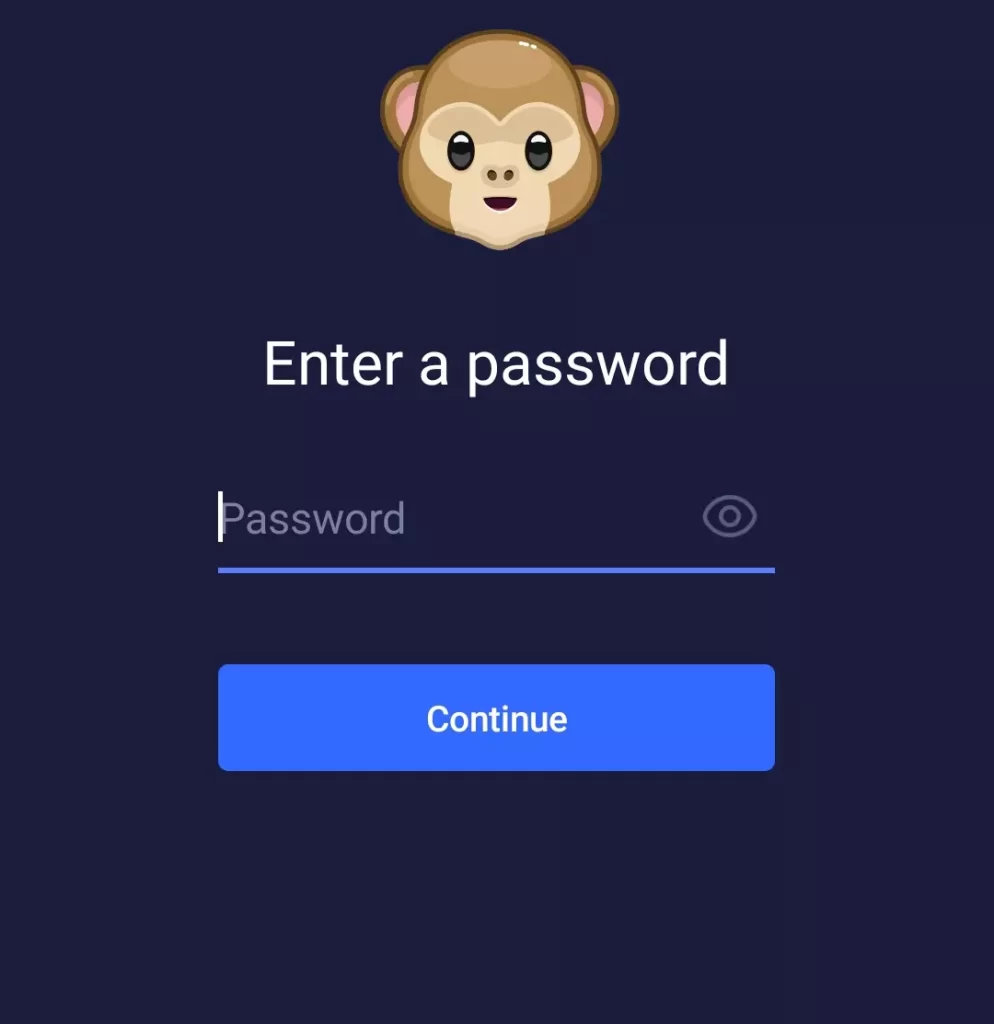
- Indtast nu et hint, der kan hjælpe dig med at huske adgangskoden, og tryk på “Fortsæt”.
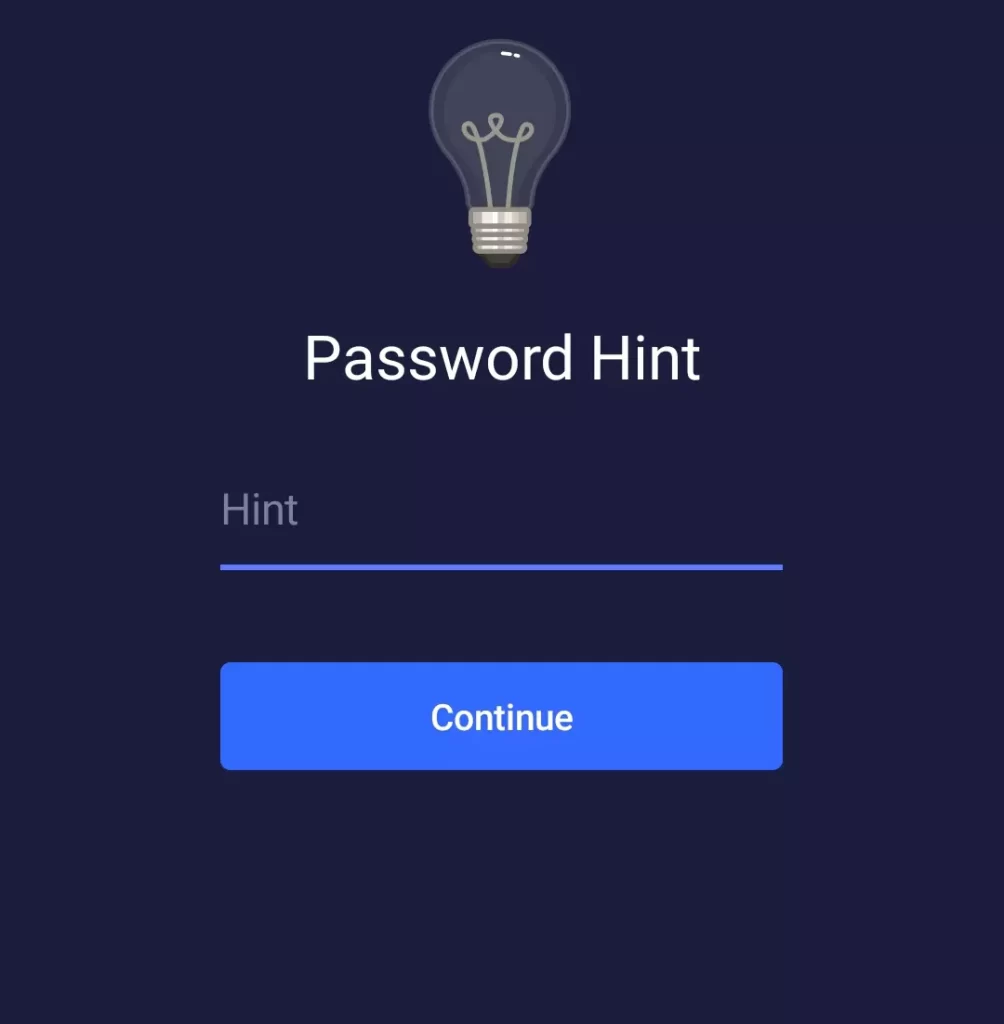
- Indtast en e-mailadresse, som du vil bruge til at gendanne en adgangskode, og tryk på “Fortsæt”.
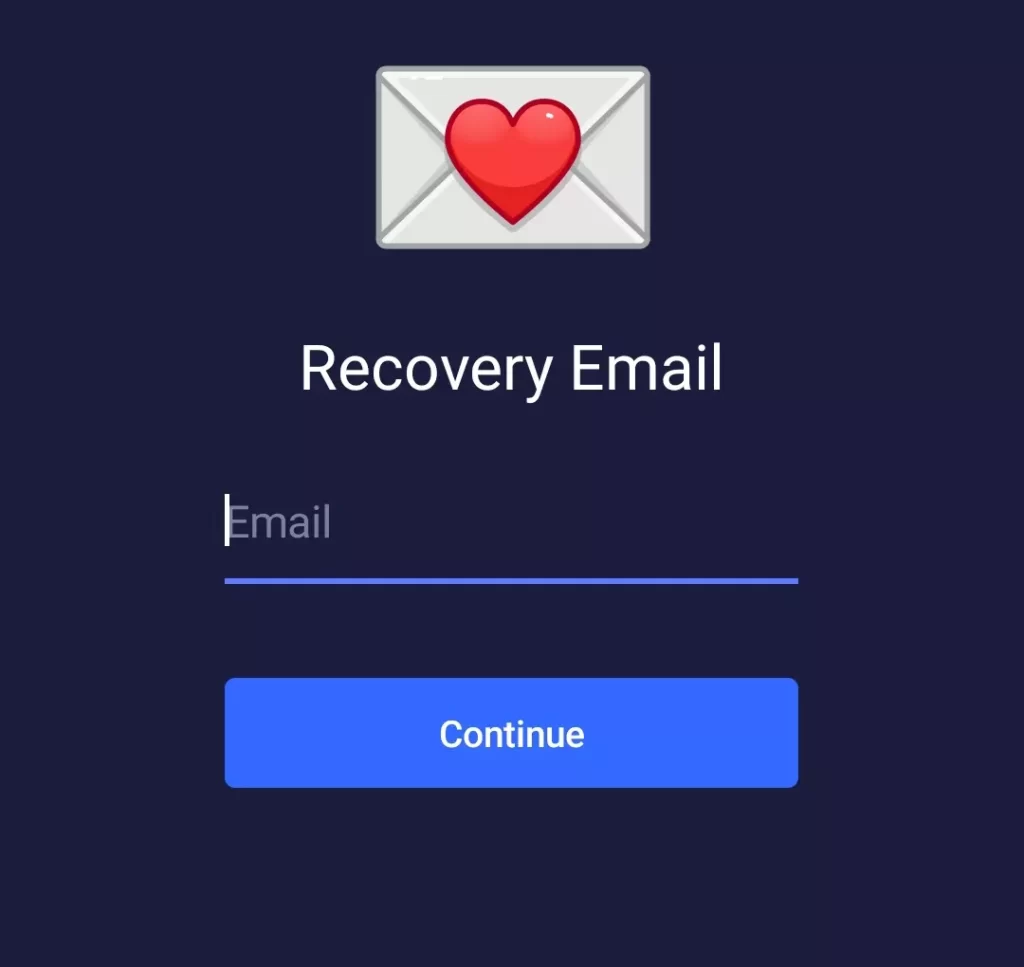
- Til sidst skal du indtaste den bekræftelseskode, du har modtaget på din e-mail, og trykke på knappen “Tilbage til indstillinger”.

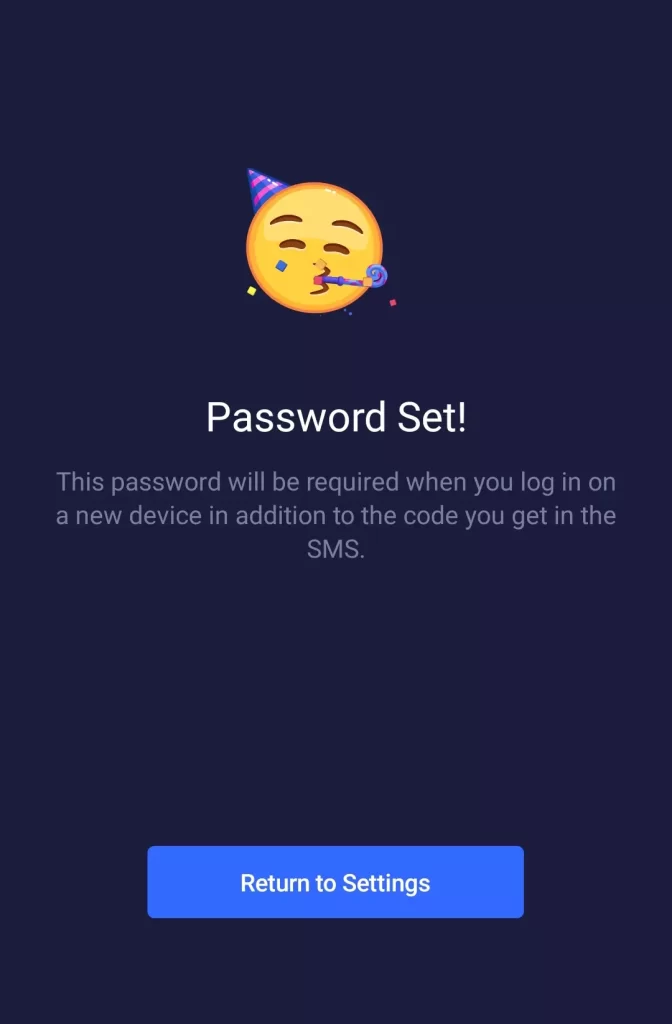
Når du har gennemført disse trin, aktiverer du to-faktor-godkendelse på din Telegram-konto på din Android-enhed.
Nu er to-faktor-autentificering aktiv, og din konto er meget bedre beskyttet.
Hvad betyder to-faktor-autentifikation
To-faktor-godkendelse er et ekstra niveau af kontosikkerhed. Ud over at indtaste din adgangskode skal du også indtaste en engangskode, som du får tilsendt med posten eller på din telefon, eller du skal bruge dit fingeraftryk. Ved at gøre dette bekræfter du din identitet. Når du aktiverer denne mulighed, skal hackeren ud over din adgangskode også indtaste en kode for at logge ind på din konto. Du vil også modtage en meddelelse, hvis nogen forsøger at få adgang til din konto.
Engangskoden er kun gyldig i et par minutter eller timer, hvorefter den destrueres af sig selv. To-faktor-autentifikation gør således dine onlinekonti usårlige for cyberkriminelle.
Hvorfor har du brug for to-faktor-autentifikation
Fordi autentificeringsmetoder alene, f.eks. adgangskoder, simpelthen ikke er nok til at stoppe nutidens sofistikerede angreb.
To-faktor-autentifikation giver et ekstra lag sikkerhed, som gør det sværere for hackere at få adgang til en persons enheder og onlineoplysninger for at stjæle personlige oplysninger. Når to-faktor-autentifikation er aktiveret, vil autentifikationen stadig mislykkes og forhindre uautoriseret adgang, selv hvis hackeren kender offerets adgangskode.
To-faktor-autentifikation giver også organisationer et ekstra lag af kontrol over adgangen til følsomme systemer, onlinedata og konti og beskytter disse data mod hacking fra hackere, der er bevæbnet med stjålne brugeradgangskoder.
En indlysende og almindelig trussel mod forbrugerne er, at en angriber åbner nye konti i offerets navn og sænker deres kreditværdighed betydeligt. Dette kan have ødelæggende konsekvenser, fordi kreditvurderinger bruges til at afgøre de mest betydningsfulde køb af livsstil, f.eks. bil, realkreditlån og erhvervslån.
Generelt kan to-faktor-autentificering hjælpe med at reducere risikoen for afsløring, hvis din adgangskode bliver stjålet eller din e-mail-konto bliver hacket.